UniConverter Guía de Usuario
-
A Comenzar
-
Video Convertidor
-
Editar Video
-
Video Compresor
-
Grabador de pantalla
-
Descargador
-
DVD Grabador
-
Fusionador
-
Convertidor de audio
-
Caja de Herramienta
- Imagen Convertidor | Wondershare UniConverter
- Creador de GIF | Wondershare UniConverter
- Corregir metadatos de video | Wondershare UniConverter
- CD Grabador | Wondershare UniConverter
- Convertir CD a MP3 | Wondershare UniConverter
- Convertir Video a VR | Wondershare UniConverter
- Transferir video / audio a un dispositivo iOS
- Transferir video / audio a un dispositivo Android
- Transferir video / audio a un disco duro externo
- Editor de subtítulos | Wondershare UniConverter
- Cómo recortar clips automáticamente con un clic
- Cómo agregar / eliminar marca de agua de videos fácilmente
- Eliminador de Fondos - Cómo eliminar el fondo de la imagene fácilmente
- Auto Reframe Video | Wondershare UniConverter
- Retrato de AI | Wondershare UniConverter
- Intro & Outro | Wondershare UniConverter
- Reproductor de Videos
FAQs
Video/Audio Soluciones
Cómo transferir archivos de video / audio a un disco duro externo
El nuevo Wondershare UniConverter puede incluso detectar un disco duro externo que conectes a tu PC. Esto es útil cuando desea hacer una copia de seguridad de sus videos y, en este curso, desea transferirlos a un dispositivo de almacenamiento de respaldo, que en la mayoría de los casos es un disco duro externo. A continuación, le indicamos cómo puede transferir sus clips multimedia favoritos a un disco duro externo que esté conectado a su computadora:
Cómo Transferir Video, Audio o Fotos a Disco Duro Externo - Guía del usuario de Wondershare UniConverter (Win)
Paso 1 Vaya al cuadro Transferir.
Inicie Wondershare UniConverter, seleccione Caja de herramientas de la lista de categorías a la izquierda y haga clic en Transferir desde la ventana derecha para abrir el cuadro Transferir .

Paso 2 Conecte su disco duro externo.
Use el cable USB para conectar su disco duro externo a la computadora, y si / cuando UniConverter se lo solicite, acepte la confirmación para establecer confianza entre su HDD y la aplicación.
Paso 3 Importe los medios a UniConverter.
Haga clic en el botón desplegable junto al icono Agregar archivos en la esquina superior izquierda y haga clic en Agregar archivos </ span> o Agregar carpeta para importar clips multimedia individualmente o en masa desde una sola carpeta respectivamente. Alternativamente, también puede arrastrar y soltar los archivos desde su PC al cuadro Transfer para acelerar el proceso de importación.

Paso 4 Elija un volumen de disco y transfiera.
Si el disco duro externo tiene varios volúmenes, elija el que prefiera haciendo clic en la lista desplegable en la esquina superior derecha del cuadro Transfer y seleccionando la unidad correspondiente letra. Una vez seleccionado, haga clic en Transferir desde el lado derecho del archivo multimedia o en Transferir todo desde la esquina inferior derecha para enviar un video individual. o todos al disco duro de una sola vez, respectivamente.
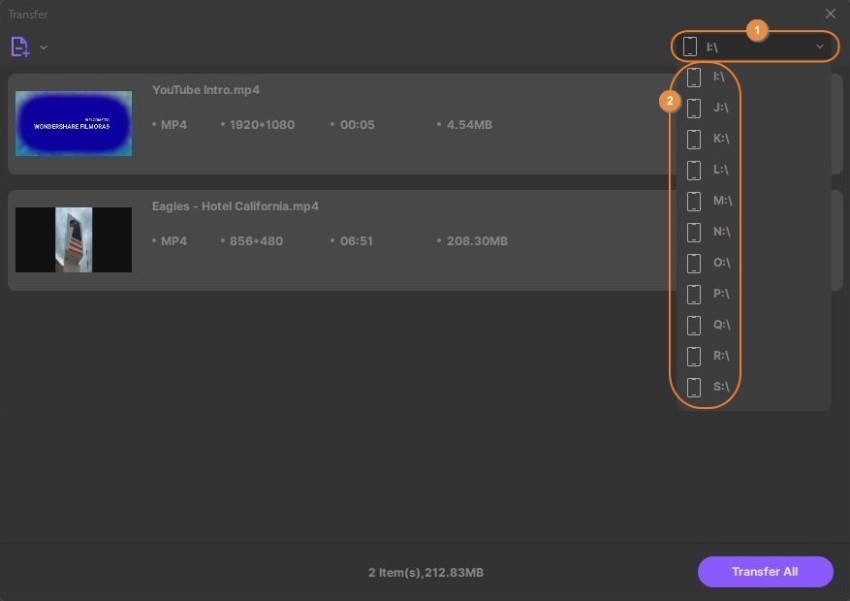

Más Informaciones Útiles
Tu caja de herramientas de video completa